【データ移行】着信音(着メロ)を旧iPhoneからiPhone X/8/8 Plusへ転送
好きな曲を着信音として設定するのはいつものことですね。新モデルのiPhone X、iPhone 8/8 Plusを購入した後、着メロを改めて作成するより、これまで使っていた旧アイフォンから着信音を新モデルへ移行するのはずっと便利です。
ここでは、着信音(着メロ)を旧デバイスからiPhone X/8/8 Plusへ移行する二つの方法を紹介したいと思います。スマホの機種変更を考えている皆さん、ぜひチェックしてください。

iPhone X/8/8 Plusへ機種変更:着信音(着メロ)を引き継ぎ
1.着信音を旧デバイスから新iPhoneへ直接転送
Androidと違って、iPhoneからiPhoneへの着信音を直接追加するのは、多くのユーザーにとってやや難しいようですね。ここでは、専門なiOSデータ転送ツール、「Tenorshare iTransGo」をおすすめします。このアプリを使用すれば、1クリックだけで着信音を他のiOSデバイスへ移動することができます。 さらに、iTunesの同期や復元とは異なり、ファイルの種類を選択的に転送することも可能です。
それでは、着信音移行の詳しい操作手順をを見てみましょう。
Step 1:インストールされたソフトを起動して、転送元の古いデバイスと転送先のiPhone X/8(Plus)を同時にパソコンに接続します。
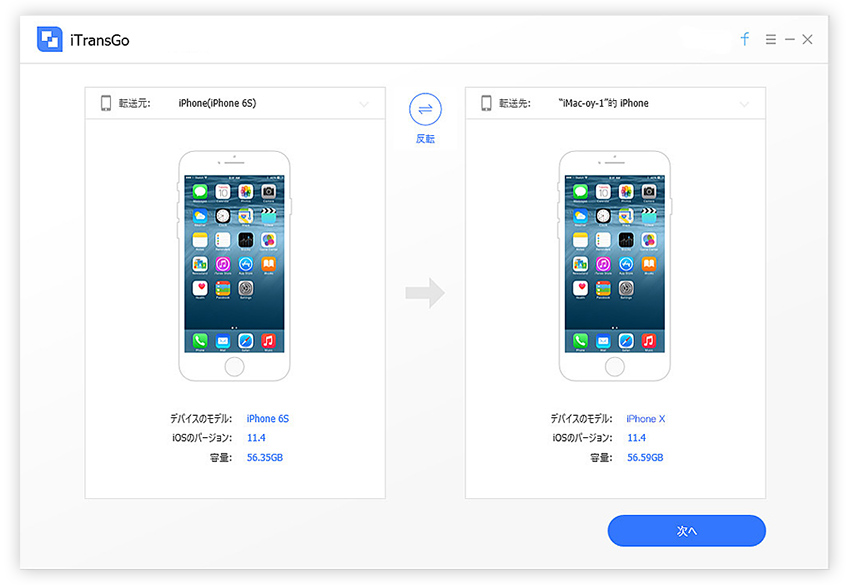
Step 2:「次へ」をクリックして、着信音はデバイス設定の一部なので、単独で転送することはできません。そのため、ここは「全選択」にチェックを入れます。
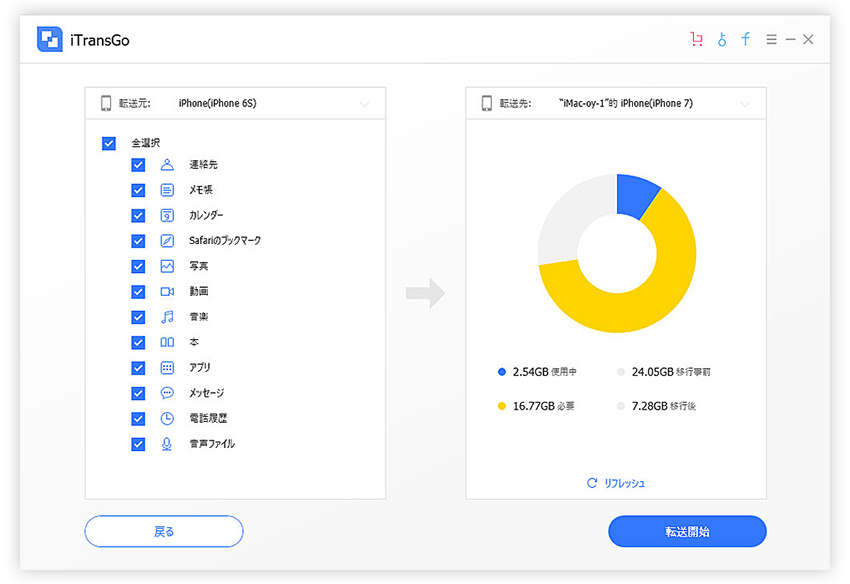
Step 3:転送先デバイスに十分な空き領域があることを確認できたら、「転送開始」をタップして、データの転送を始めます。5分ほど待てば、移行作業が終了し、新アイフォンで着メロが正常に移行されたかどうか確認してください。
2.PCから着メロをiPhone X/8/8 Plusへ追加
iTunes経由で着メロを購入した場合は、iTunesから直接着信音をiPhone Xにインポートすることもできます。 iTunesはことを確認してから、以下の手順に従ってiPhoneにカスタム着信音を追加してください。
Step 1:iTunesを起動して、デバイスをコンピューターに接続します。
Step 2:iTunesの左端に表示されるiPhoneアイコンをクリックし、「着信音」選びます。そして、右下の「同期」ボタンを押せば、着信音をデバイスに同期できます。
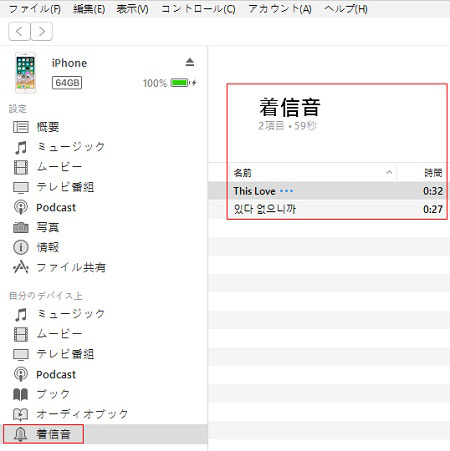
以上は、着信音(着メロ)を旧デバイスからiPhone X/8/8 Plusへ移行する二つの方法です。「Tenorshare iTransGo」を利用するば、デバイスのデータを一気に移行されますので、新機種に買い換えてデータを引き継ぐ必要のある方はぜひお試しください。
- 無料でiPhone/iPad/iPodで必要なデータを一括バックアップ、選択したデータだけもバックアップ可能
- iTunesを使わずにiOSデバイスとPC/Macの間で音楽、写真、ビデオ、連絡先、SMSを無制限に転送
- iPhone/iPad/iPod Touchに音楽、写真、ビデオなどデータを追加、整理、削除
- 現在のデータを消去せずにファイルを選択的に復元可能
- 複数の画像をHEICからJPGに数秒で変換可能






